多重保护,提升读写,提高利用率
云物理机性能卓越、满足核心高性能应用场景
服务器托管性能可控、资源独享、物理资源隔离
镜像标准镜像、服务集成镜像,自定义镜像
本地快照定期对数据备份,以防数据丢失
1、单击宫格菜单的第一个“服务器管理器”。
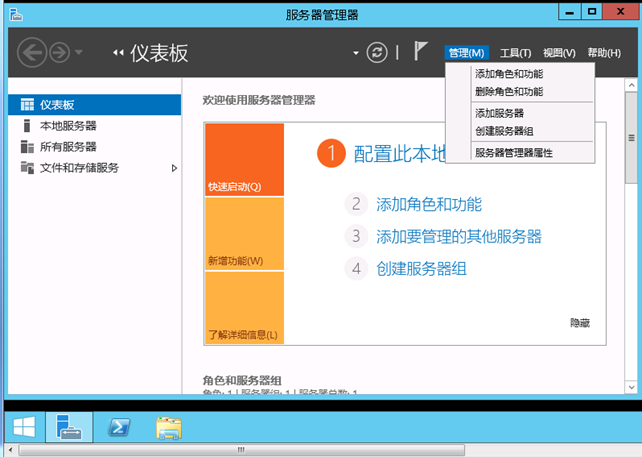
2、在“快速启动(Q)”子菜单下,单击“2 添加角色和功能”。
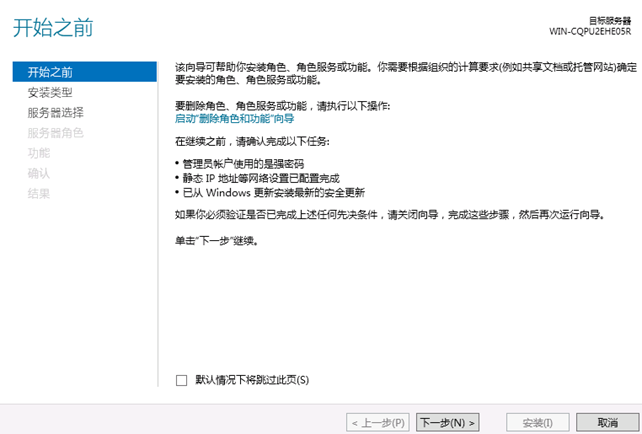
3、点击左边“安装类型”,然后单击“基于角色或基于功能的安装”,再单击“下一步(N)”。
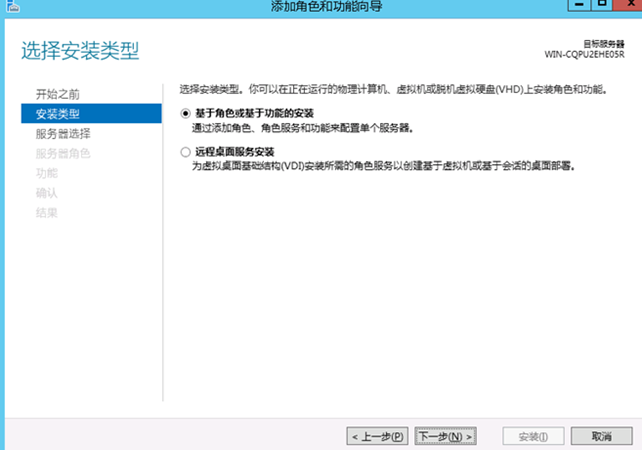
4、先单击“从服务器池中选择服务器”,再单击“本服务器的计算机名”,这个ip上只有本机,所以直接单击“下一步(N)”。
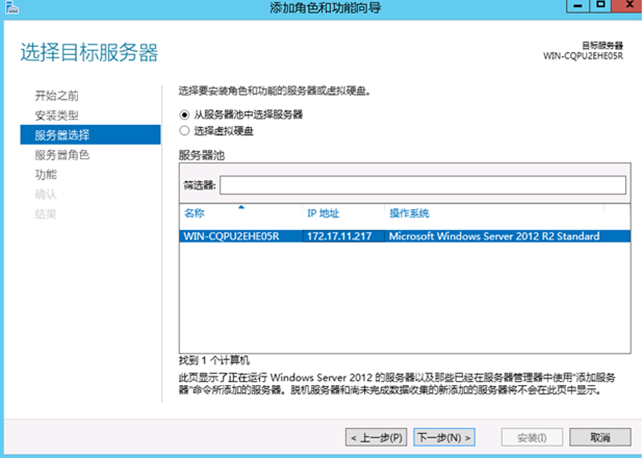
5、这里角色列表内找到“Web服务器(IIS)”,单击勾选它;弹出子对话框“添加角色和功能向导”,直接单击“添加功能”。

6、单击左边“功能”,中间勾选“.Net Framewore 3.5”。
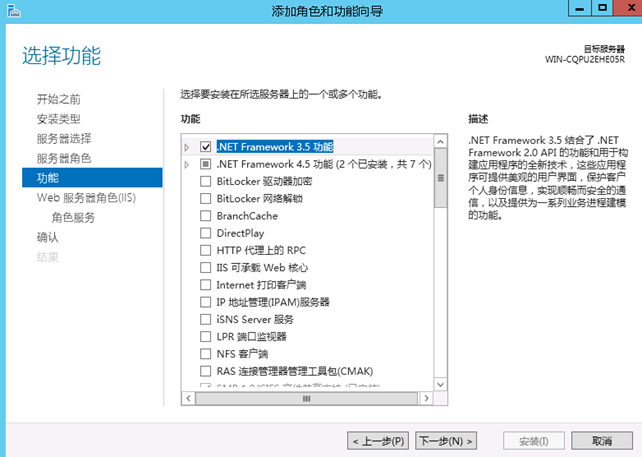
7、再单击左边“角色服务器”,中间角色服务列表选择需要安装的项目(如果你不知道需要选哪些,建议你全部都勾选它[Ftp服务器除外])。
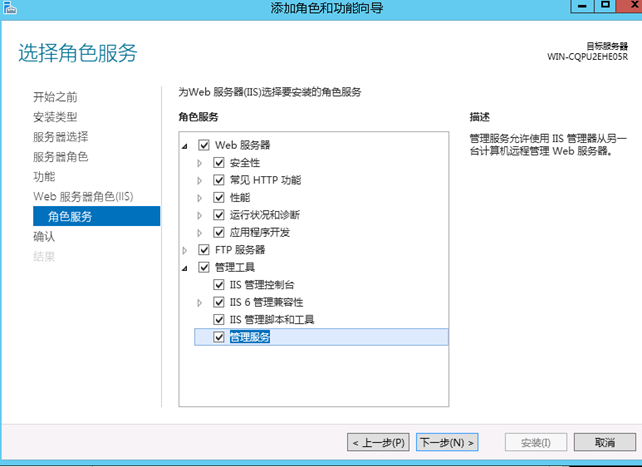
8、安装前确认下所勾选的安装组件,然后单击“安装(I)”。
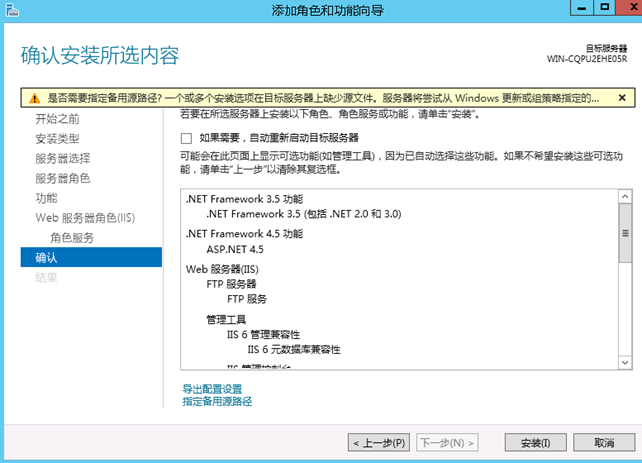
9、windows 2012 Server IIS开始安装了...,耐心等候几十秒;提示安装成功,我们单击“关闭”,结束安装。
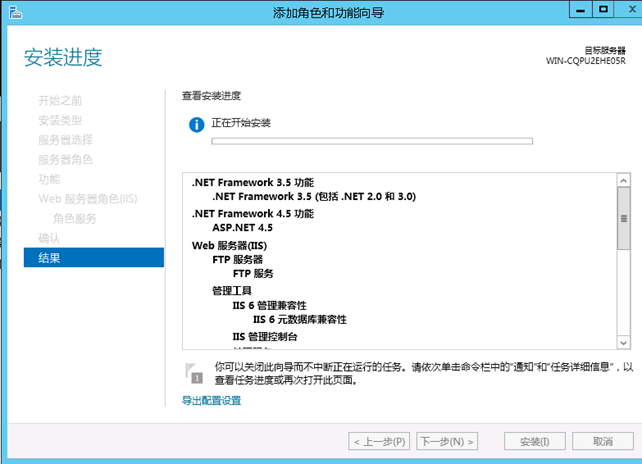
10、安装完毕后,打开IE浏览器输入(http://127.0.0.1 或 http://localhost 或http://主机IP)默认的web就此打开。
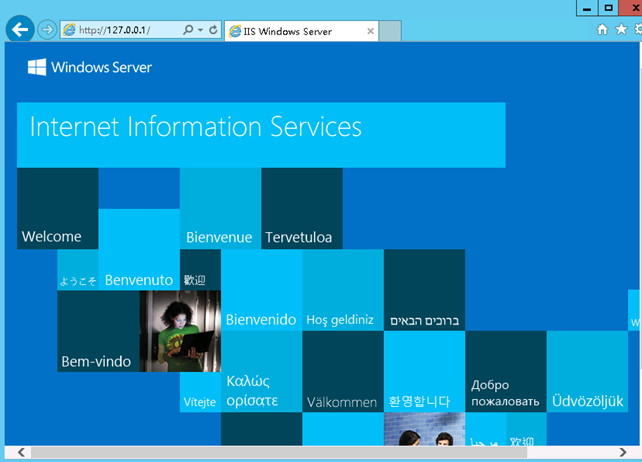
11、IIS的管理配置在windows的 配置管理工具里双击可以打开。
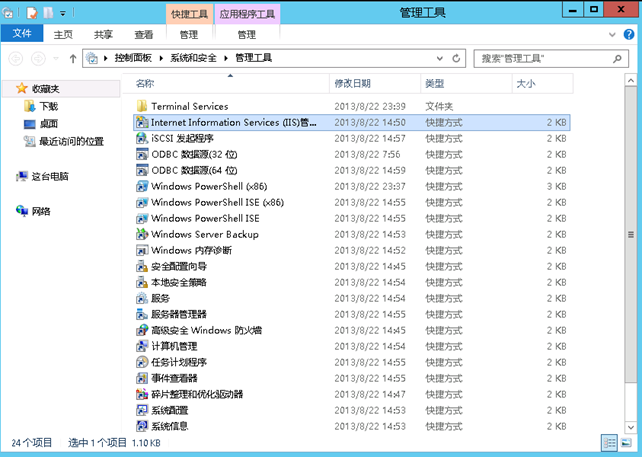
12、这就是IIS的管理器,打开后即可对IIS的进行配置管理。
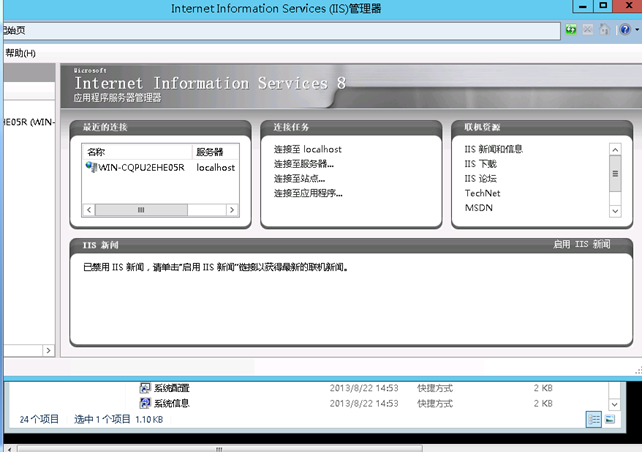
Copyright © 2011-2024 Biggeryun.com. All Rights Reserved. 比格云 版权所有
 工信部可信云云主机服务认证
|
工信部可信云云主机服务认证
|
 国家信息安全等级保护三级认证
|
《中华人民共和国增值电信业务经营许可证》B1-20172466 |
国家信息安全等级保护三级认证
|
《中华人民共和国增值电信业务经营许可证》B1-20172466 |
 沪ICP备12023723号-6
|
沪ICP备12023723号-6
|
 沪公网安备 31011502006948号
沪公网安备 31011502006948号
 拒绝网络谣言 清朗网络环境
拒绝网络谣言 清朗网络环境